Ehrlich gesagt: Der Video-Hype hat zwei Seiten. Einerseits nervt der wachsende Strom an belanglosem KI-Content, andererseits eröffnen sich durch Tools wie Sora 2 oder Googles Veo 3 damit völlig neue kreative Möglichkeiten. Projekte, für die früher professionelle Videoteams, teure Technik und unzählige Arbeitsstunden nötig waren, lassen sich jetzt mit wenigen Klicks umsetzen.
Gratis KI-Videos? So klappt’s!
Ich spare mir jetzt mal das große Fass „Elon Musk“, aber ja – Grok stammt aus seinem KI-Unternehmen xAI. Der Chatbot hat sich mittlerweile zu einer echten Konkurrenz für ChatGPT, Gemini und Co. entwickelt. Besonders interessant: Während andere Systeme schnell an Grenzen stoßen, wenn es um ungewöhnliche oder prominente Motive geht, lässt Grok erstaunlich viel durchgehen.
Ähnlich läuft’s auch beim Video-Feature. Mit Grok Imagine kannst du jetzt kurze Clips mit einer Länge von etwa sechs Sekunden erzeugen lassen. Wie genau das funktioniert? Hier kommt die Anleitung Schritt für Schritt:
- Lade dir Grok für Android oder iOS herunter.
- Öffne die Grok-App.
- Klick oben rechts auf „Imagine“, oder alternativ unten links auf „Create Videos“
- Gib jetzt unten einen beliebigen Text-Prompt ein und lass so entsprechende Bilder generieren. Alternativ kannst du auch in der Eingabezeile auf das Bild-Icon tippen und ein eigenes Foto als Vorlage auswählen oder vorgefertigte Vorlagen nutzen.
- Wähle aus vielen erstellten Vorlagen oder deiner Galerie das gewünschte Bild aus und lass dir jetzt ein Video generieren. Du kannst dabei aus vier Modi wählen: Benutzerdefiniert, Lustig, normal – oder spicy!
- Nach Fertigstellung kannst du entweder mit derselben Vorlage einen neuen Clip erstellen, oder aber das erhaltene Video teilen bzw. herunterladen.
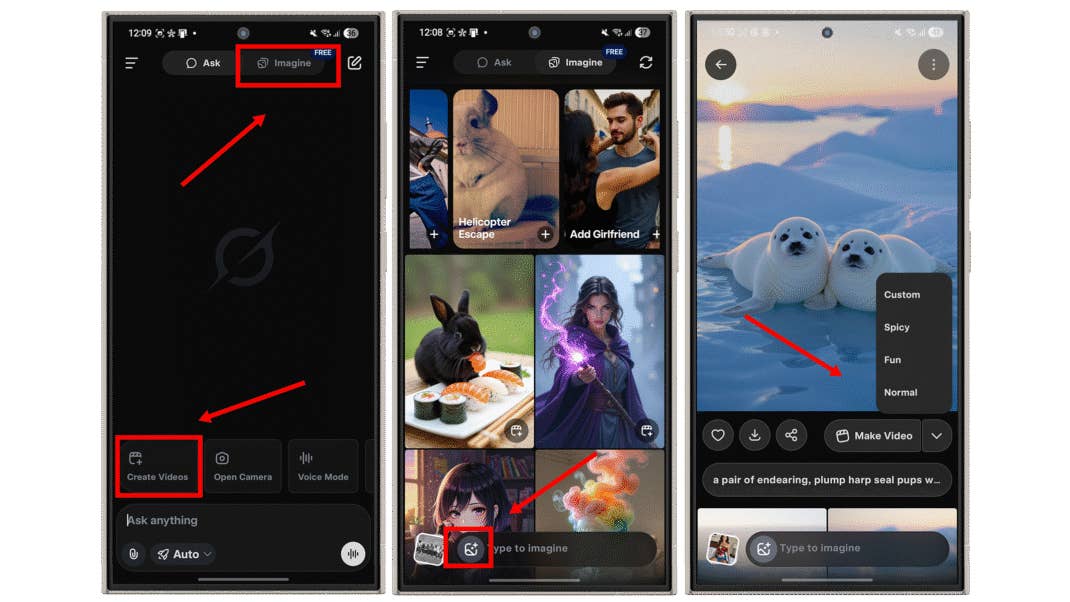
Was du beim Erstellen der Videos beachten solltest
Die App selbst kannst du grundsätzlich kostenlos verwenden – sowohl für Chats als auch für Bild-Generierungen. Neu hinzugekommen ist jetzt eben die Video-Funktion. Wie viele Clips du damit erzeugen kannst, lässt sich allerdings schwer sagen. In meinem Test kam ich auf rund 40 Videos, bevor mich die App freundlich darauf hinwies, dass für unbegrenzte Nutzung ein Premium-Abo nötig wäre. Heute dagegen durfte ich wieder loslegen und habe locker ein Dutzend neue Clips für diesen Artikel ausprobiert.
Mein Tipp: Geh mit dem Feature sparsam um. Einerseits aus eigenem Interesse – es wäre schade, wenn du plötzlich auf dem Trockenen sitzt, weil du das Limit erreicht hast. Ich weiß leider nicht, ob Grok das Video-Kontingent regelmäßig auffrischt oder ob irgendwann wirklich Schluss ist.
Andererseits sollten wir auch die Umwelt im Blick behalten. Jede Anfrage, jedes Bild und jedes generierte Video braucht Rechenleistung – und damit Energie. Versuch also, ein bisschen nachhaltiger zu denken: Erstell ruhig kreative, verrückte Clips, aber eben nicht ohne Maß und Ziel.
Und noch ein kleiner Hinweis: In der Anleitung oben hast du vielleicht den „Spicy Mode“ gesehen. Der sorgt dafür, dass Figuren auf Bildern plötzlich lasziv posieren oder sich gar entblättern. Das funktioniert mit Motiven, die du per Grok erstellt hast. Aber bitte – nutze das mit Vorsicht. Bei eigenen Fotos, die du hochlädst, ist dieser Modus ohnehin deaktiviert – vermutlich aus gutem Grund.






